OpenVPNはオープンソースの高速で人気のあるプログラムで、VPN(仮想プライベートネットワーク)を作成するために使用されます。TCPおよびUDPのトランスポートプロトコルを使用し、VPNトンネルはSSL/TLS認証、証明書、資格情報、およびオプションでMACアドレスロックと多要素認証を使用してOpenVPNプロトコルでセキュリティ保護されています。
OpenVPNは、さまざまなデバイスやシステムで使用できます。ほとんどのVPNプロトコルと同様に、クライアント-サーバアーキテクチャを採用しています。OpenVPNアクセスサーバはLinuxシステムで実行され、クライアントは他のLinuxシステム、Windows、macOS、およびAndroid、Windows Mobile、iOSなどのモバイルオペレーティングシステムにインストールできます。
OpenVPNアクセスサーバは、VPN接続を受け入れ、OpenVPN ConnectクライアントまたはOpenVPNと互換性のあるオープンソースクライアントがサーバーに接続を開始できます。
この記事では、OpenVPNアクセスサーバーをUbuntu 22.04/Ubuntu 20.04で設定し、他のLinuxシステムからVPNクライアントを接続する方法を学びます。
前提条件:
目次
ステップ 1: Ubuntu上でOpenVPNサーバーを設定する
1. 手動でOpenVPNサーバーをインストールして設定することは、私の経験から見て簡単なタスクではありません。そのため、数秒で独自のセキュアなOpenVPNサーバーを設定できるスクリプトを使用します。
スクリプトをダウンロードして実行する前に、スクリプトがサーバーのプライベートIPアドレスを自動検出することに注意してくださいが、NATの背後で実行されている場合は特に、サーバーのパブリックIPアドレスに注意する必要があります。
あなたのサーバーのパブリックIPアドレスを見つけるために、以下のwgetコマンドまたはdigコマンドを実行してください。
$ wget -qO - icanhazip.com OR $ dig +short myip.opendns.com @resolver1.opendns.com

2.次に、curlコマンドラインツールを使用してインストーラースクリプトをダウンロードし、chmodコマンドを使用して実行可能にします。
$ curl -O https://raw.githubusercontent.com/angristan/openvpn-install/master/openvpn-install.sh $ chmod +x openvpn-install.sh
3.次に、実行可能なインストーラースクリプトを次のように実行します。
$ sudo bash openvpn-install.sh
初めて実行すると、スクリプトはいくつかの質問をしますので、注意深く読んで、あなたの好みに応じて回答を提供して、OpenVPNサーバーを設定してください。
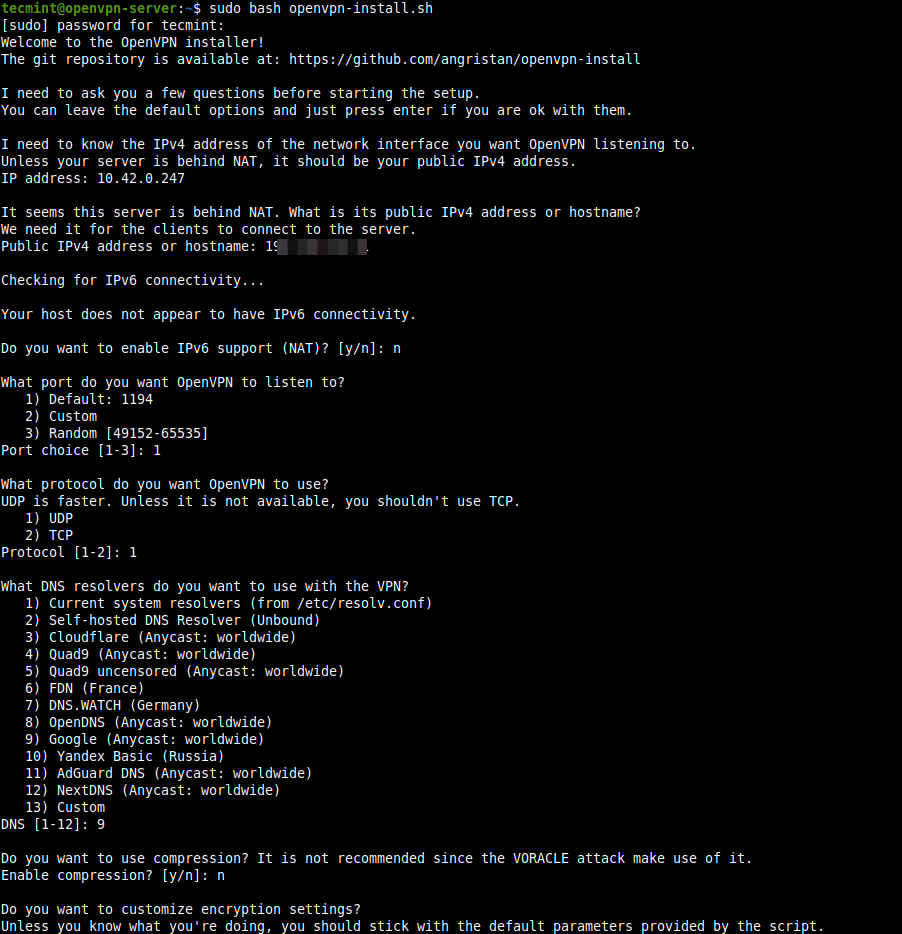
4.VPNのインストールプロセスが完了すると、クライアント構成ファイルが現在の作業ディレクトリに書き込まれます。これは、次のセクションで説明するように、OpenVPNクライアントを構成するために使用するファイルです。
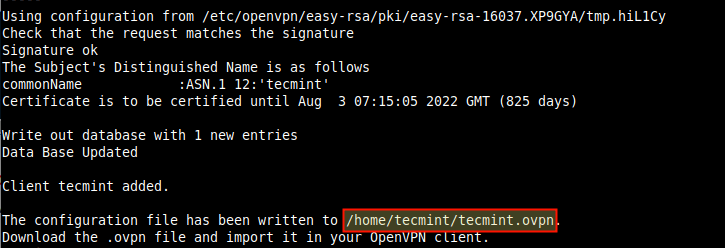
5.次に、次のsystemctlコマンドを使用して、OpenVPNサービスが稼働していることを確認します。
$ sudo systemctl status openvpn
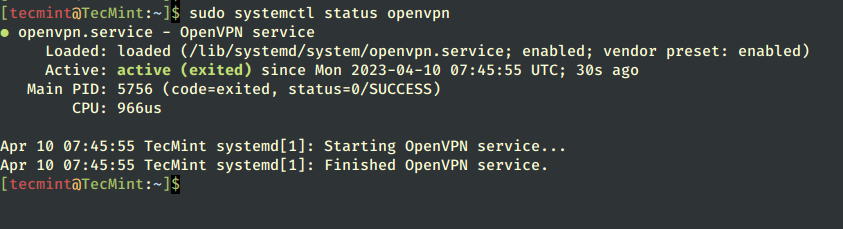
6.また、スクリプトで指示したポートでOpenVPNデーモンがリッスンしていることを、次に示すssコマンドを使用して確認してください。
$ sudo ss -tupln | grep openvpn

7.ネットワークインターフェイスを確認すると、VPNトンネル用に新しいインターフェイスが作成されています。これは、IPコマンドを使用して確認できます。
$ ip add
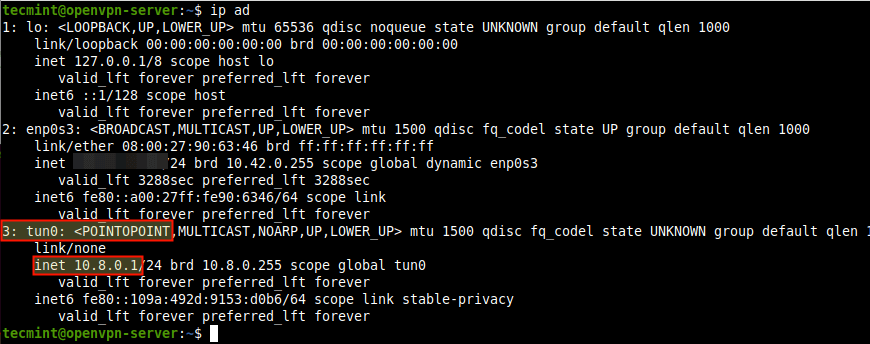
ステップ2: UbuntuでのOpenVPNクライアントの設定
8.今度は、OpenVPNクライアントを設定してVPNサーバーに接続する時が来ました。まず、クライアントマシンにOpenVPNパッケージをインストールします。
$ sudo yum install openvpn #RHEL-based Systems $ sudo apt install openvpn #Debian-based Systems $ sudo dnf install openvpn #Fedora Linux
9.デスクトップシステムでは、VPN設定をグラフィカルインタフェースから行うためにnetwork-manager-openvpnパッケージもインストールする必要があります。
$ sudo yum install network-manager-openvpn #RHEL-based Systems $ sudo apt install network-manager-openvpn #Debian-based Systems $ sudo dnf install network-manager-openvpn #Fedora Linux
10. 上記のパッケージをインストールした後、OpenVPN サービスを起動し、現時点ではシステムの起動時に自動的に起動するように設定し、稼働していることを確認してください。
$ sudo systemctl start openvpn $ sudo systemctl enable openvpn $ sudo systemctl status openvpn
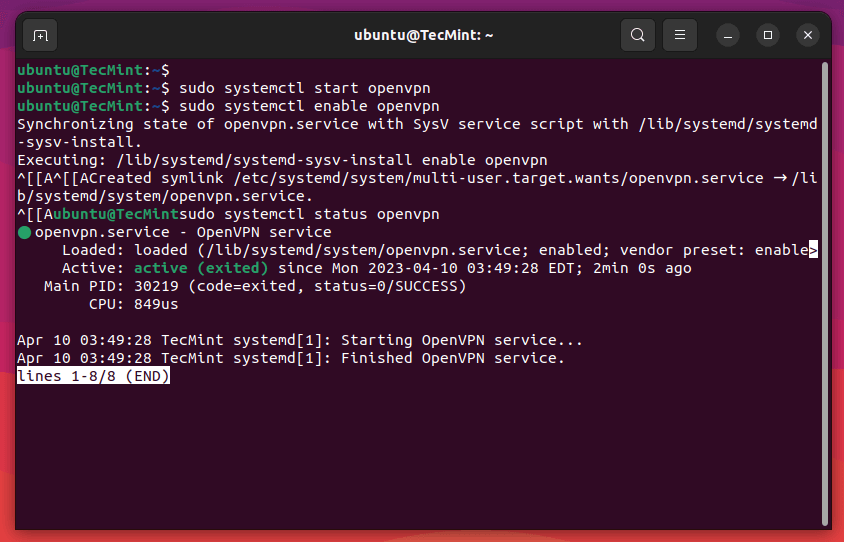
11. 次に、OpenVPN クライアント設定を OpenVPN サーバーからインポートする必要があります。ターミナルウィンドウを開き、次に示すようにSCP コマンドを使用してファイルを取得してください。
$ cd ~ $ scp [email protected]:/home/tecmint/tecmint.ovpn .

12. システムの設定を開き、次にネットワークに移動します。 VPNの下で、必要なオプションを取得するために追加ボタンをクリックします。
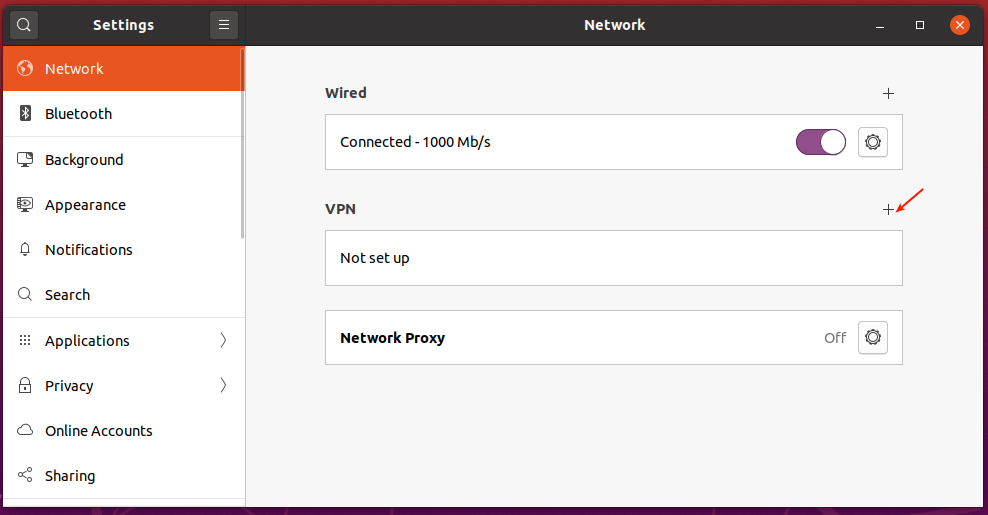
13. ポップアップウィンドウで、次のスクリーンショットで強調表示されているように「ファイルからインポート」を選択します。その後、ファイルマネージャを開き、サーバーからダウンロードした .ovpn クライアント設定ファイルを選択してください。
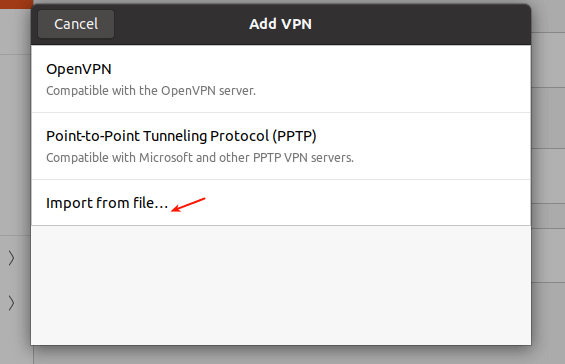
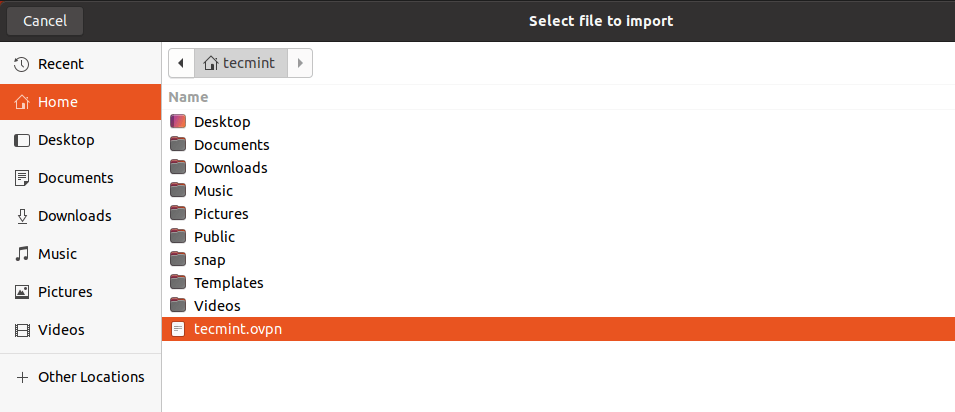
14. 他の Linux デスクトップシステムでは、システムパネルのネットワークアイコンをクリックし、ネットワーク接続に移動します。 次に、新しい接続を追加するためにプラスボタンをクリックします。 ドロップダウンから、次のスクリーンショットで強調表示されているように「保存された VPN 設定をインポート…」を選択します。
接続を作成して、ファイルをインポートします。
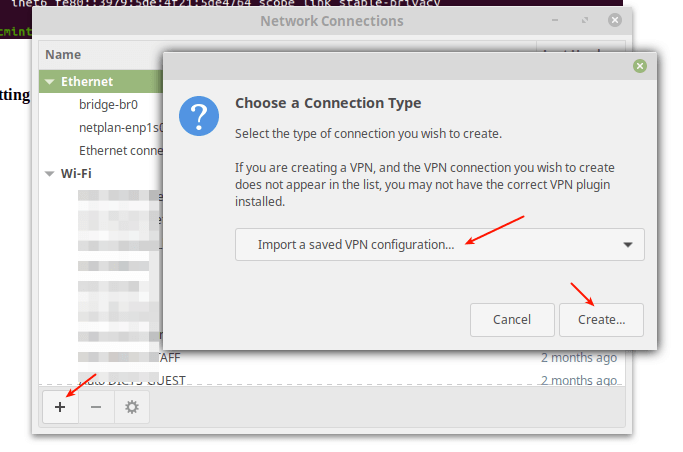
15. ファイルをインポートした後、VPN 設定が次のスクリーンショットに示されるように追加されます。 その後、追加をクリックします。
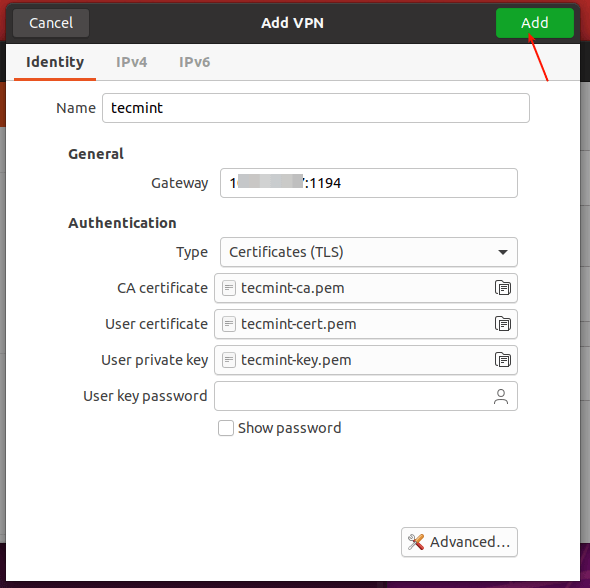
16.VPNクライアントの設定が正常に追加されました。次のスクリーンショットで強調表示されているように、VPNをオンにしてOpenVPNサーバーに接続できます。

17.次に、次のスクリーンショットに示されているように、VPN接続が正常に確立されるはずです。
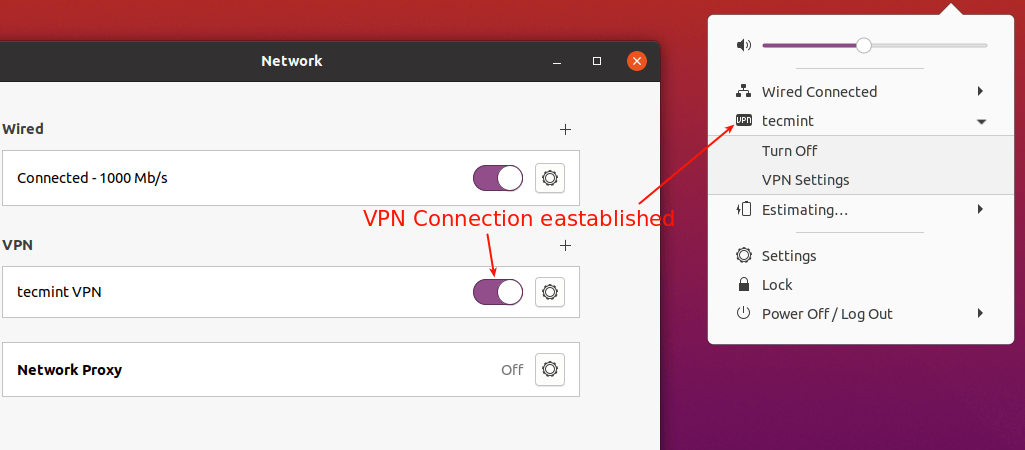
18. IP addコマンドを使用してネットワークインターフェース接続を確認すると、次のスクリーンショットに示されているように、VPNトンネルインターフェースが存在するはずです。
$ ip add
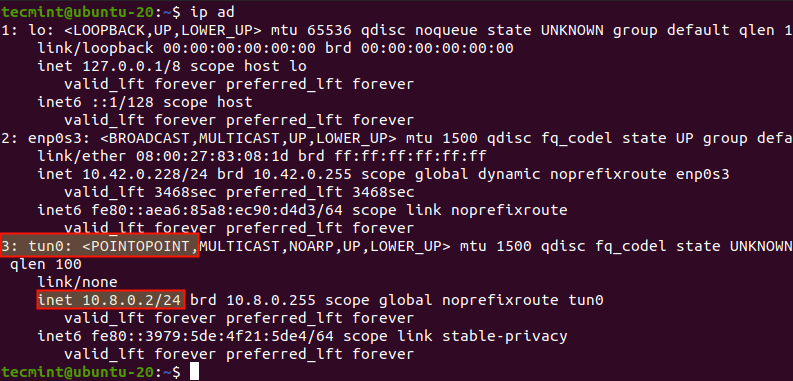
ステップ3:LinuxでOpenVPNクライアントをセットアップ
19. VPNクライアントとして別のLinuxサーバーに接続するには、OpenVPNパッケージがインストールされていること、および上記の手順に従ってOpenVPNサービスが開始され、有効になっていることを確認してください。
次に、.ovpnクライアントファイルをダウンロードし、次のように/etc/openvpn/ディレクトリにコピーします。
$ scp [email protected]:/home/tecmint/tecmint.ovpn . $ ls $ sudo cp tecmint.ovpn /etc/openvpn/client.conf
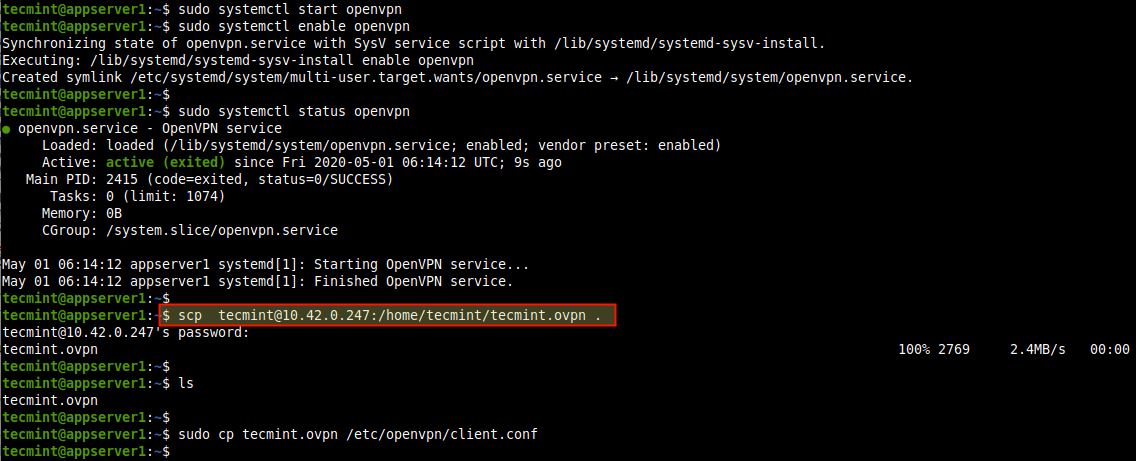
20. 次に、次のコマンドを使用してVPNクライアントサービスを開始し、有効にし、その状態を確認します。
$ sudo systemctl start [email protected] $ sudo systemctl enable [email protected] $ sudo systemctl status [email protected]
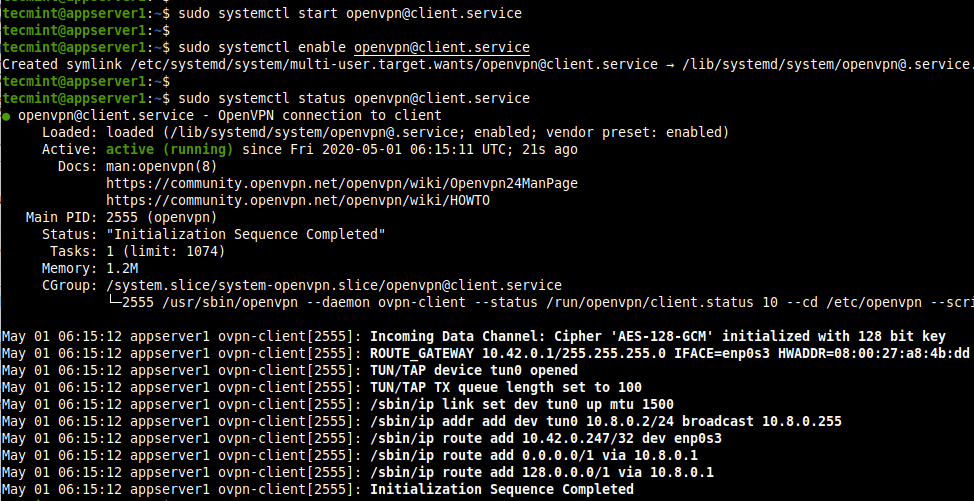
21. 次に、次のようにIP addコマンドを使用してVPNトンネルインターフェースが作成されたことを確認します。
$ ip add
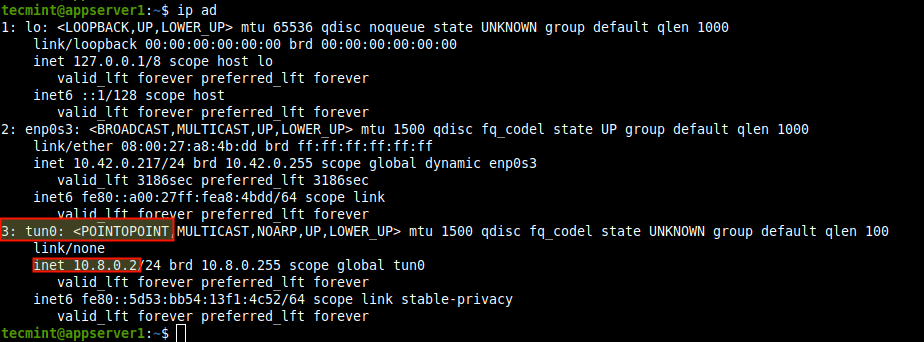
22. 他のオペレーティングシステム上で他のOpenVPNクライアントを設定するには、以下のクライアントを使用してください:
- Windows:Windows用の公式のOpenVPNコミュニティクライアント。
- Android:Android用のOpenVPNクライアント。
- iOS:iOS用の公式のOpenVPN Connectクライアント。
ステップ4:UbuntuからOpenVPNをアンインストール
23. 新しいVNユーザーを追加したり、既存のユーザーを取り消したり、OpenVPNサーバーをシステムから削除したりする場合は、単にインストーラースクリプトを再実行してください。次に、オプションのリストから実行したい操作を選択し、プロンプトに従ってください。
$ sudo bash openvpn-install.sh
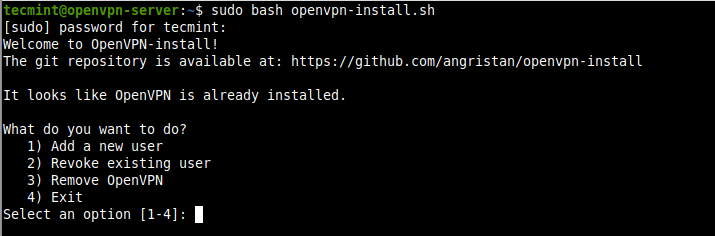
これでガイドは終了です。私たちと意見を共有したり、質問をしたりするには、以下のフィードバックフォームを使用してください。詳細については、openvpn-installスクリプトのGitHubリポジトリを参照してください。













